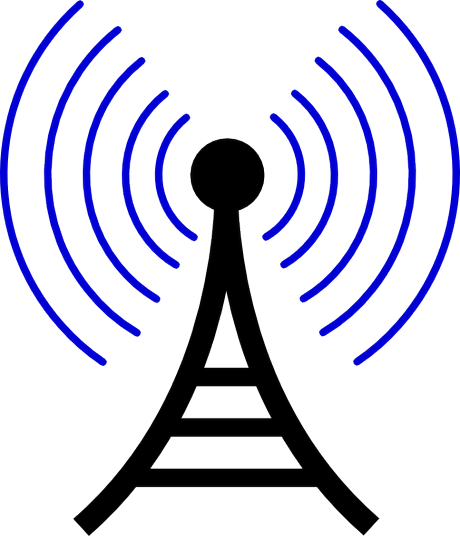
Probabilmente avrete invitato parenti, tra i quali ce ne sarà qualcuno un po’ più “tecnologico” che vuole dare una sbirciata su Facebook, vedere video da YouTube o scaricare applicazioni del suo smarphone per scacciare la noia.
Se vi trovate in questa situazione, oppure volete semplicemente condividere la connessione per usarla in altri apparecchi, non dovrete far altro che seguire questa procedura.
Per effettuare questa procedura, sfrutteremo Virtual WiFi, una periferica virtuale introdotta da Windows 7 e incorporata anche su Windows 8.
Prima di tutto, apriamo il Prompt dei Comandi con i privilegi di Amministratore.
Una volta aperto, digitiamo il comando:
netsh wlan show drivers
Vi ritroverete delle informazioni, tra cui Rete ospitata supportata e, se questa vi darà il Sì potrete continuare la procedura, altrimenti siete “espulsi”.
Dopodiché, digitiamo gli altri comandi necessari:
netsh
wlan set hostednetwork mode=allow
wlan set hostednetwork ssid=[NomeDelWiFi]
wlan set hostednetwork key=[PasswordDellaRete] keyUsage=persistent
[NomeDelWifi] e [PasswordDellaRete] sono delle variabili che potete modificare a vostra scelta.
Lasciando il Prompt per qualche attimo, rechiamoci nel Pannello di Controllo -> Hardware e Suoni -> Gestione Dispositivi quindi date un’occhiata in Schede di Rete se vi sia presente un dispositivo nominato Microsoft Virtual WiFi Miniport Adaptor.
Tornate al Prompt dei comandi nuovamente e attiviamo la condivisione della rete tramite il comando
wlan start hostednetwork.
Andiamo nel Pannello di Controllo quindi Visualizza attività e stato della rete e clicchiamo sulla rete che si desidera condividere.
Cliccate su Proprietà e nella scheda Condivisione inserite la spunta su “Consenti ad altri utenti in rete di collegarsi tramite la connessione internet di questo computer” e nel menù a tendina selezioniamo “Connessione alla Rete Locale”
Adesso potrete condividere la vostra connessione con altri dispositivi come smartphone o tablet. Da notare però che a fine sessione, la procedura deve essere rieffettuata.





